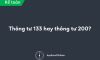Mẫu Biên bản kiểm kê TSCĐ theo Thông tư 200 trên Excel mới nhất năm 2018
Excel là một công cụ hữu ích trong kế toán. Xây dựng các mẫu chứng từ trên Excel là một trong những yêu cầu kế toán thường gặp trong công việc kế toán trên Excel.
Trong bài viết này, Học Excel Online sẽ hướng dẫn các bạn về Cách tạo và tải mẫu Biên bản kiểm kê TSCĐ theo Thông tư 200 trên Excel theo mẫu mới nhất năm 2018. Chúng ta cùng tìm hiểu cách làm nhé:
Xem nhanh
Mẫu Biên bản kiểm kê TSCĐ theo Thông tư 200 trên Excel:
Hướng dẫn lập Biên bản kiểm kê TSCĐ trên theo Thông tư 200 trên Excel:
- Đơn vị, địa chỉ: Ghi rõ tên đơn vị (hoặc đóng dấu đơn vị), bộ phận sử dụng
- Mẫu biên bản: Sử dụng Text box (Insert -> Text Box) để dễ dàng di chuyển cả box tới vị trí phù hợp mà không phụ thuộc vào thay đổi diện tích các cột
- Thời điểm kiểm kê … giờ … ngày … tháng … năm ...: Ghi rõ giờ, ngày, tháng, năm tiến hành kiểm kê
- Họ và tên, Chức vụ của đại diện liên quan
- Thông tin kiểm kê: Ghi rõ các thông tin cho từng TSCĐ
- Cột A, B, C, D: Ghi số thứ tự, tên, mã và nơi sử dụng của TSCĐ
- Theo sổ kế toán: Căn cứ vào sổ kế toán TSCĐ phải ghi cả 3 chỉ tiêu: Số lượng, nguyên giá, giá trị còn lại vào cột 1,2,3
- Theo kiểm kê: Căn cứ vào kết quả kiểm kê thực tế để ghi theo từng đối tượng TSCĐ, phải ghi cả 3 chỉ tiêu: Số lượng, nguyên giá, giá trị còn lại vào cột 4,5,6
- Chênh lệch: Ghi số chênh lệch thừa hoặc thiếu theo 3 chỉ tiêu: Số lượng, nguyên giá, giá trị còn lại vào cột 7,8,9
- Ghi chú: Ghi rõ nguyên nhân gây ra thừa hoặc thiếu TSCĐ
- Ngày … tháng … năm: Là ngày, tháng, năm Trưởng Ban kiểm kê ký vào biên bản
- Họ tên, chữ ký của Trưởng ban kiểm kê, kế toán trưởng và Giám đốc doanh nghiệp
Mọi khoản chênh lệch về TSCĐ của đơn vị đều phải báo cáo giám đốc doanh nghiệp xem xét.
—
Chúc các bạn học tốt cùng Học Excel Online1
Bài viết liên quan